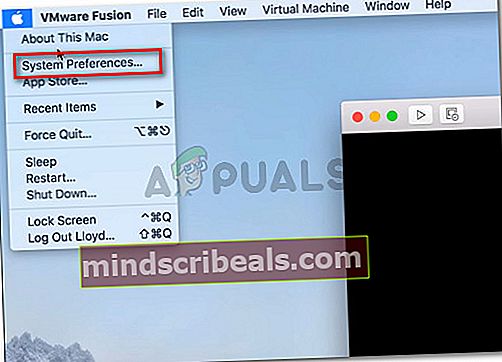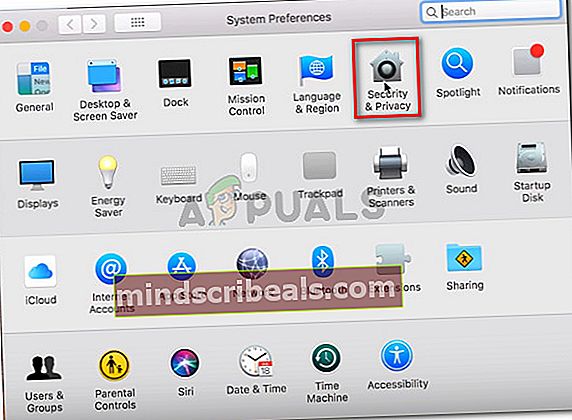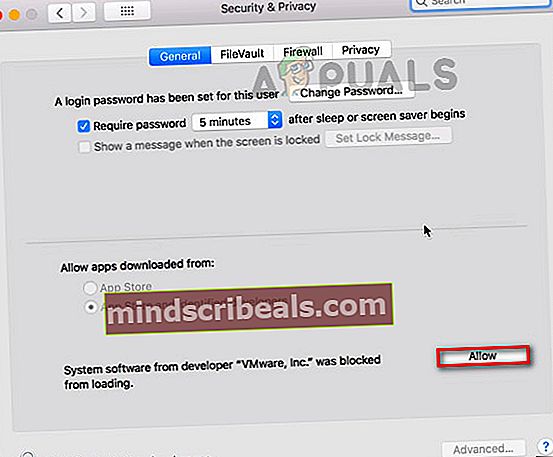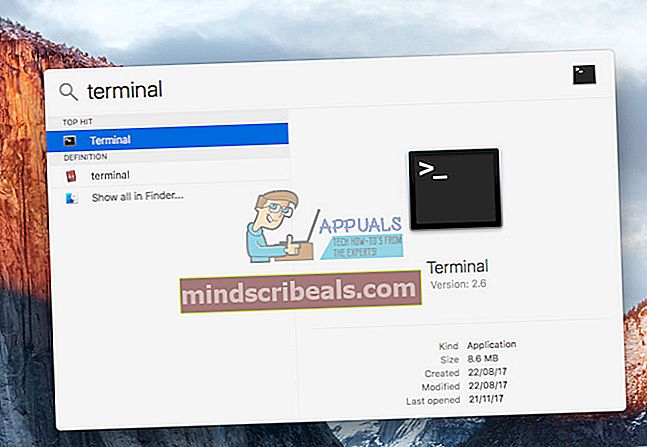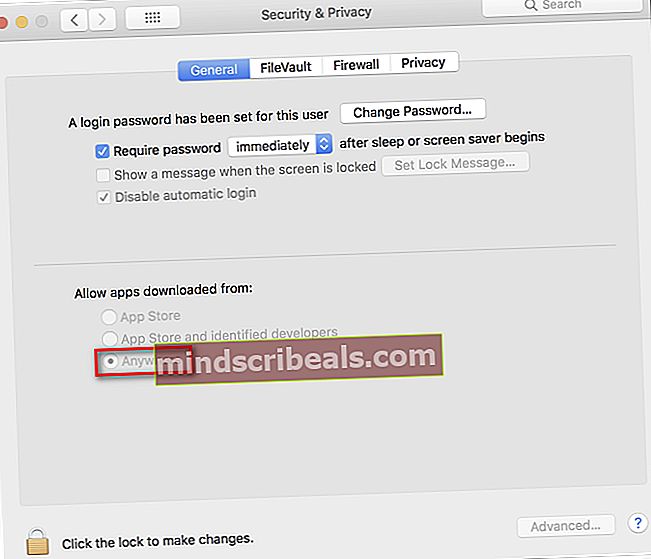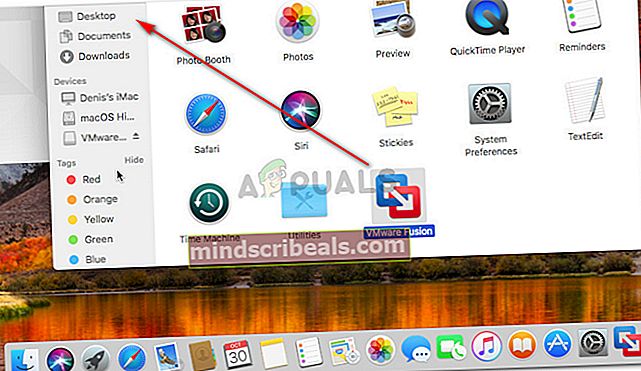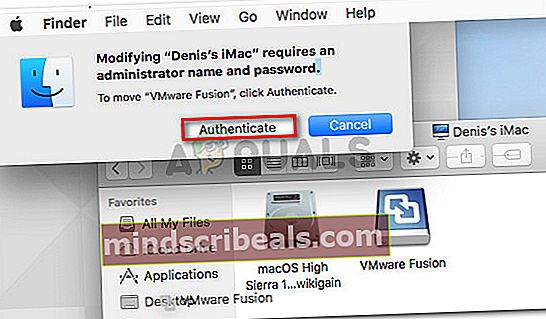Fix: Finner ikke en gyldig node-prosess å koble til
MacOS-brukere støter av og til på feil “Finner ikke en gyldig kollega-prosess å koble til” når du installerer VMware FUsion på macOS High Sierra eller nyere. Vanligvis rapporteres dette problemet når brukeren prøver å oppgradere eller gjenoppta en virtuell Windows-maskin.

Hva forårsaker feilen "Kan ikke finne en gyldig peer-prosess å koble til" på MacOS
Denne spesielle feilen oppstår på grunn av noen sikkerhetsendringer som Apple implementerte med High Sierra. Hvis du prøvde å installere programvaren etter at disse endringene ble håndhevet på maskinen din, har du kanskje avvist en melding som forteller deg at en viss systemutvidelse er blokkert. Det er faktisk den største ledetråden til hva som skjer.

Feilen oppstår fordi noen MacOS-sikkerhetssystemer har forhindret at VMware Fusion-utvidelsene kjører. For å rette opp dette må du følge en rekke trinn for å gå tilbake til normalfunksjonen til emulatoren.
Imidlertid er det noen andre små variasjoner av dette scenariet som krever litt forskjellige feilsøkingstrinn:
- Installasjonsfeil tillater ikke at utvidelsen aktiveres - Det er flere rapporterte situasjoner der den blokkerte utvidelsen ikke kunne aktiveres på nytt på grunn av at Tillat-knappen ble nedtonet. I dette tilfellet er løsningen å flytte hele Fusion-installasjonsmappen til en annen mappe og installere den på nytt.
- Gatekeeper har satt ned det nedlastede installasjonsprogrammet i karantene - Det er flere situasjoner der brukere har bekreftet at installasjonsprogrammet ble forhindret av å kjøre av en sikkerhetsløsning. Du kan rette på dette med en rekke kommandoer i terminalen.
Hvis du sliter med å løse dette problemet, vil denne artikkelen gi deg et sett med feilsøkingstrinn. Nedenfor har du en samling metoder som andre brukere i en lignende situasjon har brukt for å få problemet løst.
Husk at metodene nedenfor er ordnet etter effektivitet og kompleksitet. For de beste resultatene, følg de potensielle løsningene i den rekkefølgen de presenteres til du finner en løsning som er effektiv til å løse problemet for ditt spesielle scenario.
Metode 1: La VMWare systemprogramvare lastes inn fra menyen Sikkerhet og personvern
Hvis du nylig har installert VMware Fusion på macOS High Sierra eller høyere, bare for å hente“Finner ikke en gyldig kollega-prosess å koble til”feil når du prøver å starte en virtuell maskin, er det veldig sannsynlig at sikkerhetssystemet har blokkert en systemutvidelse fra å kjøre.
Heldigvis kan du enkelt rette opp dette ved å gå til kategorien Sikkerhet og personvern og tillate systemprogramvare fra VMware Inc.-utvikleren. For å gjøre ting enklere for deg har vi også laget en trinnvis veiledning for deg. Dette er hva du trenger å gjøre:
- Klikk på eple ikonet øverst til venstre og velg deretter Systemvalg.
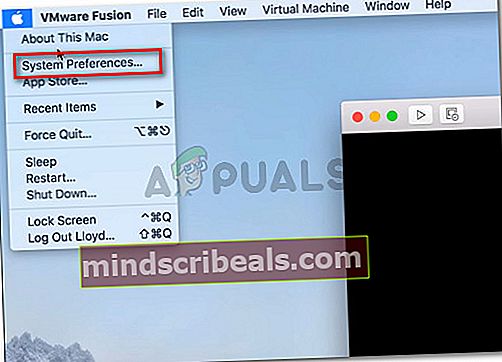
- Fra Systemvalg menyen, klikk på Sikkerhet og personvern.
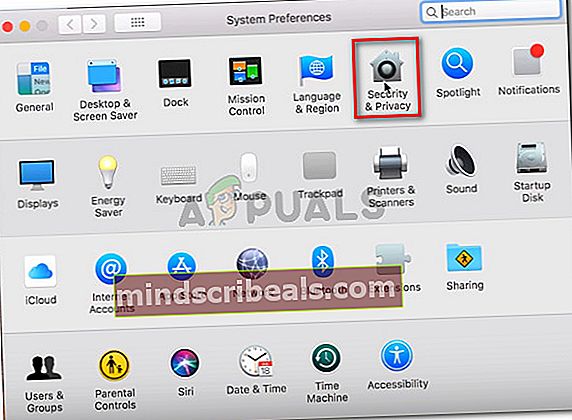
- I Sikkerhet og personvern menyen, gå til Generell og klikk på Tillate knapp assosiert med VMware Inc..
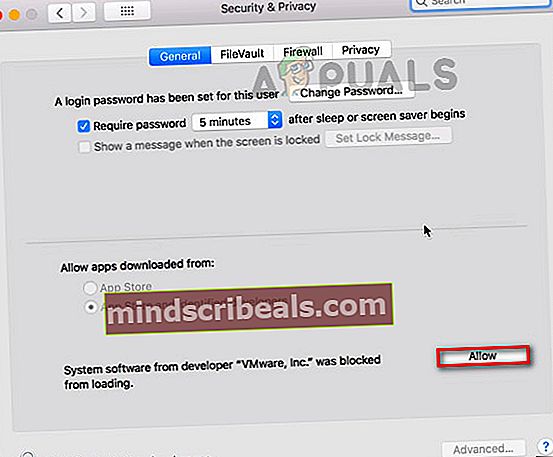
- Gå tilbake til VMware-programmet og fortsett den virtuelle maskinen. Hvis alt går bra, bør du ikke lenger møte“Finner ikke en gyldig kollega-prosess å koble til”feil.
Hvis denne metoden ikke var effektiv for å løse problemet i ditt scenario, eller hvis Tillat-knappen ble nedtonet, kan du gå videre til neste metode nedenfor.
Metode 2: Sett opp alternativet hvor som helst i menyen Sikkerhet og personvern
Som det viser seg, for noen brukere, muligheten til Tillate VMware Fusion-utvidelsen som skal kjøres, er ikke synlig. Tilsynelatende er dette kjent for å forekomme med mange ubekreftede apper som lastes ned online.
Hvis du er i en lignende situasjon der du ikke kan la utvidelsen lastes fordi Tillate knappen ganske enkelt ikke er synlig. Det er en løsning på dette problemet. Det er en viss kommando som vil sette opp en Anywhere-knapp som kan brukes når du installerer VMware Fusion-applikasjonen for å unngå“Finner ikke en gyldig kollega-prosess å koble til”feil.
Dette er hva du trenger å gjøre:
- Bruk søkefunksjonen (nederst til høyre) for å søke etter Terminal, velg toppslag og trykk Tast inn.
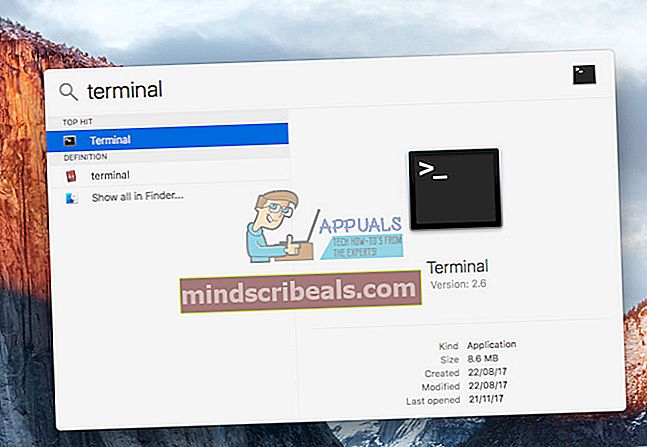
- Skriv inn følgende kommando i terminalen og trykk Tast inn å sette opp Hvor som helst alternativet i Sikkerhet og personvern fane:
sudo spctl - master-deaktiver
- Når du har kjørt kommandoen, klikker du på eple ikonet øverst til venstre og velg deretter Systemvalg.
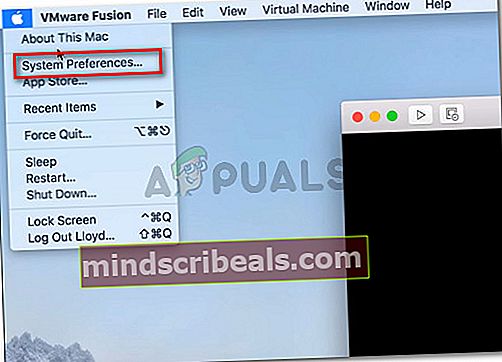
- Klikk deretter på Sikkerhet og personvern og naviger til kategorien Generelt. Hvis kommandoen var vellykket, vil du se et tredje alternativ (Hvor som helst) under Tillat at apper lastes ned fra.Velg Hvor som helst alternativet hvis det ikke allerede er valgt.
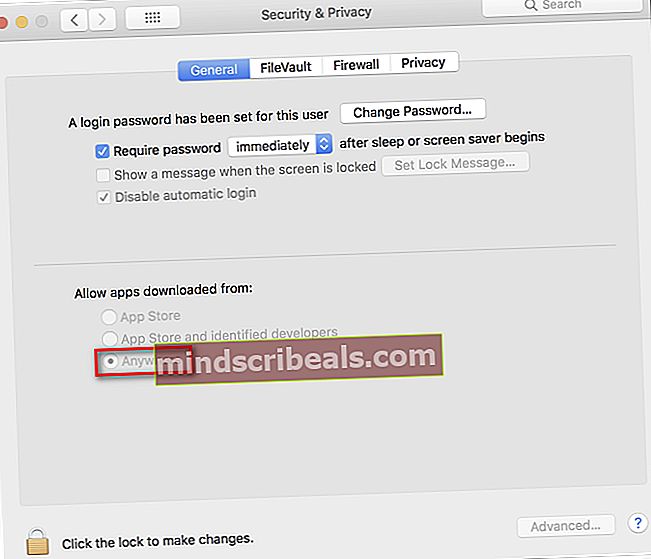
- Kjør VMware-emulatoren igjen (eller det er installasjon). Du skal ikke lenger motta“Finner ikke en gyldig kollega-prosess å koble til”feil.
Hvis denne metoden ikke lyktes, fortsett nedover med neste metode nedenfor.
Metode 3: Utløs bekreftelsen ved å flytte Fusion-installasjonen til en annen mappe ved hjelp av Finder-appen
Hvis du ikke kan se meldingen om at en systemutvidelse er blokkert etter at installasjonen er fullført, er det en løsning som mange brukere har funnet å være nyttige.
Tilsynelatende, hvis du flytter hele Fusion-applikasjonen i en annen mappe enn / applikasjoner og deretter igjen bruker Finder, vil du ende opp med å utløse meldingen som lar deg la utvidelsen lastes inn.
Her er en rask guide til hvordan du gjør dette:
- Forsikre deg om at Fusion er helt stengt.
- Åpne Finder-appen, og finn VMware-fusjon i listen over applikasjoner. Når du har gjort det, kan du bare dra og slippe oppføringen i en annen mappe. Vi har flyttet den på skrivebordet for enkelhets skyld.
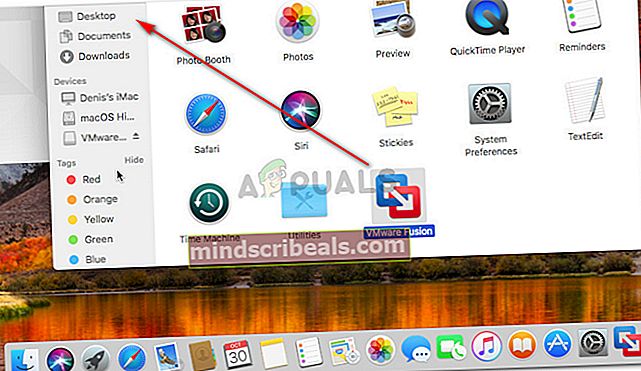
- Du blir bedt om å godkjenne for å fortsette. For å gjøre det, klikk på Godkjen og deretter OK igjen for å fortsette.
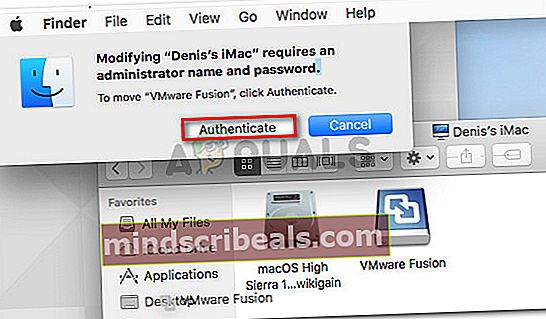
- Når filen er flyttet, flytter du den bare tilbake til applikasjonsmappen og starter den på nytt.
- Rett etter at du har startet applikasjonen på nytt, vil du få en melding om at systemutvidelsen er blokkert. Når du ser denne meldingen, gå tilbake til Metode 1 for å løse problemet en gang for en.
Hvis denne metoden ikke gjaldt for scenariet ditt, kan du gå ned til den endelige metoden.
Metode 4: Fjern Fusion-installasjonen og fjern karantene-flaggene
En annen hyppig årsak til at du ikke vil kunne installere Vmware Fusion-applikasjonen, er hvis portvakten har satt det nedlastede installasjonsprogrammet i karantene. Selv om det er flere spekulasjoner om hvorfor dette skjer, klarte vi ikke å finne et definitivt svar.
Imidlertid er det en viss løsning som mange brukere støter på“Finner ikke en gyldig kollega-prosess å koble til”feil har blitt brukt for å rette opp problemet. Tilsynelatende kan du kjøre en serie kommandoer for å fjerne karantene-flaggene og la installasjonen fullføres uten problemer.
Merk: Husk at denne prosedyren forutsetter at du har lastet ned .dmg-filen for installasjon i standardmappen.
Her er en rask guide til hvordan du gjør dette:
- Åpne terminalen ved hjelp av søkefunksjonen. Å søke etter Terminal, velg toppslag og trykk Tast inn.
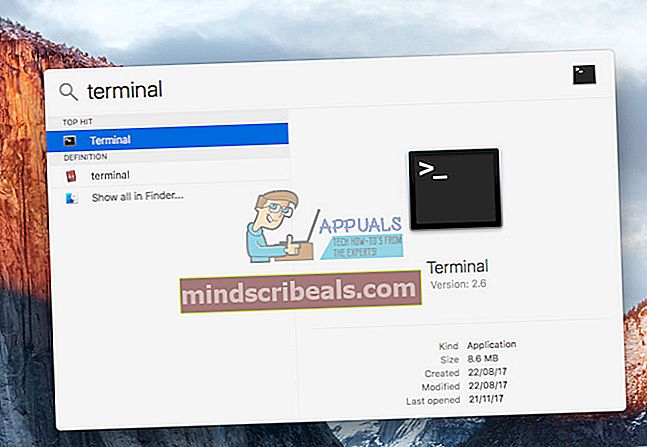
- Lim inn følgende kommando i Terminal-applikasjonen og trykk Enter:
xattr -l ~ / Nedlastinger / VMware-Fusion-10.0.1-6754183.dmg
Merk: Denne første kommandoen vil hente deg en liste med .dmg-filer utvidede attributter. Hvis du installerer en nyere versjon, må du også erstatte den siste delen av kommandoen med det eksakte navnet på .dmg-filen.
- Deretter skriver eller limer du inn følgende kommando for å fjerne karantene-flaggene for installasjonsfilen:
xattr -dr com.apple.quarantine ~ / Nedlastinger / VMware-Fusion-10.0.1-6754183.dmg
Merk: Ikke glem å erstatte den siste delen med det faktiske navnet på .dmg-filen din hvis du installerer en nyere versjon.
- Når prosedyren er fullført, kjører du installasjonsprogrammet på nytt. Du bør kunne fullføre installasjonen av VMware Fusion uten feilen“Finner ikke en gyldig kollega-prosess å koble til”.